Gehen Sie wie folgt vor, um die Ordner festzulegen, in denen die Software standardmäßig nach Projekten, Paletten, Vorlagen und anderen Projektdateien suchen soll.
Diese Einstellungen werden zum Erstellen neuer Projekte ohne Vorlage verwendet. Wenn aus einem Vorlagenprojekt ein neues Projekt erstellt wird, werden stattdessen die Einstellungen des Vorlagenprojekts verwendet.
- Klicken Sie auf

 .
. - Klicken Sie auf die Registerkarte AEC-Projektstandardwerte.
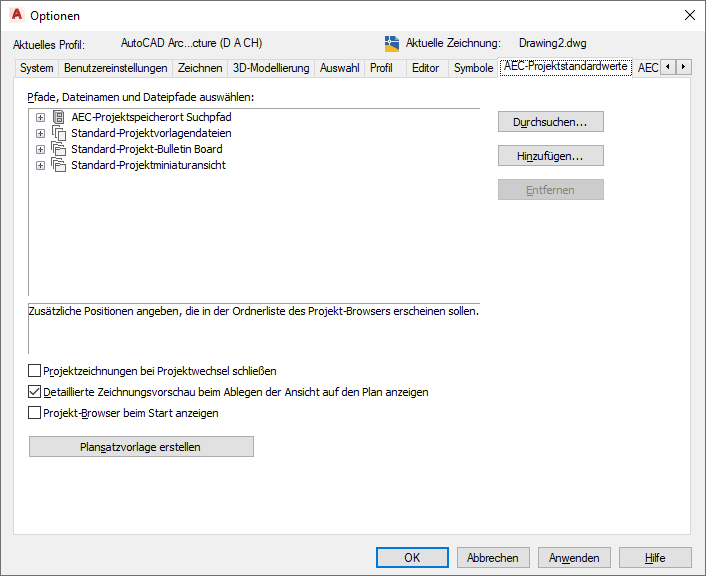
Festlegen der Vorgabeoptionen für AEC-Projektstandardwerte in der aktuelle Zeichnung
- Erweitern Sie die Ansicht einer Kategorie, und wählen Sie einen Pfad.
- Ändern, Entfernen oder Hinzufügen eines Pfades:
Was möchten Sie tun … Aktion … Ändern des aktuellen Pfads Wählen Sie den Pfad, und klicken Sie auf Durchsuchen. Navigieren Sie zum neuen Pfad, und klicken Sie auf OK. Hinzufügen eines Pfads zur Pfadliste Wählen Sie die Kategorie, und klicken Sie auf Hinzufügen. Geben Sie den neuen Pfad an, und klicken Sie auf OK. Steht die Option Hinzufügen nicht zur Verfügung, können Sie nur einen Pfad für diese Kategorie festlegen. Entfernen eines Pfads Wählen Sie den Pfad, und klicken Sie auf Löschen. Steht die Option Entfernen nicht zur Verfügung, können Sie den Pfad zwar bearbeiten, nicht jedoch löschen. - Wählen Sie Projekt-Browser beim Start anzeigen, wenn der Projekt-Browser gleichzeitig mit der Software geöffnet werden soll.
- Klicken Sie zum Starten des Assistenten für Planungsunterlagen auf Plansatzvorlage erstellen.
Daraufhin wird ein Assistent geöffnet, der Sie bei der Erstellung Ihrer eigenen Plansatzvorlage für Ihre Projekte unterstützt.
- Klicken Sie auf OK.